如何用 11 种方法修复 iPhone 白屏
突然我的 iPhone 13 Pro Max 显示屏显示白屏。无物理损坏。来电正常。我尝试强制重启但不起作用。沃伦蒂过期了。 ios 16.3.1。为什么会发生这样的事?”
——来自苹果社区
很多用户的iPhone在使用过程中突然出现全白屏的情况,并且没有一次摔倒,也没有任何水接触,机身也没有划伤。其他一些用户报告说,他们的 iPhone 在更新到 iOS 18 后卡在白屏上。您现在遇到同样的问题吗?不要害怕!无论是 iPhone 上的白点、白线还是整个白屏,您都可以找到合适的解决方案iPhone 白屏在今天的这篇文章中。
iPhone的白屏问题可以分为两种:部分白屏和全白。调查显示,抱怨iPhone整个屏幕变白的用户有所增加。除此之外,下面我们还列出了iPhone白屏的其他三种常见情况。
案例1.iPhone屏幕全白
你有遇到过这种情况吗? iPhone 突然只在屏幕上显示白色,触摸时没有任何反应。您的 iPhone 似乎卡在白屏上,并且无法访问 iPhone 上的功能。
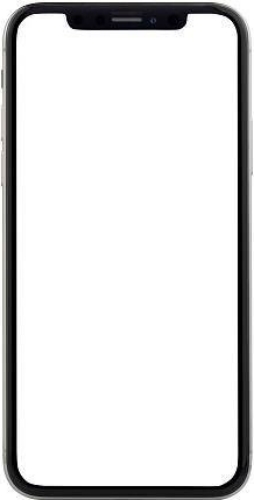
案例2.iPhone屏幕发白并有线条
跌落和碰撞后,iPhone 上可能会出现一些白线或白块。这意味着您的 iPhone 屏幕已损坏,最好的解决方案是更换屏幕。如果没有外部损坏,则应该考虑 iPhone 的系统问题。

案例3.iPhone屏幕出现白点
您可能会无意中发现iPhone上有一个小白点,有时甚至有扩大的趋势,这可能是由于某些错误的设置造成的。您可以重置所有设置或修复 iPhone 上的 iOS 问题。

第 2 部分:为什么我的 iPhone 屏幕是白色的?
如果你的iPhone出现白屏,可以考虑系统问题、硬件故障、操作不当、恶意应用等。
硬件故障:iPhone 的内部硬件问题(例如电池老化和屏幕破裂)也可能导致 iPhone 显示白屏。
操作不当:如果您对iPhone的操作不当,例如连续点击屏幕或进行快速操作,也可能会导致设备卡顿,导致白屏。
病毒攻击:来自未知应用程序的错误或恶意软件也可能导致 iPhone 屏幕变白。一些未经审核或来源不良的软件可能会与iOS系统发生冲突,从而导致故障。
系统问题:iOS系统故障是iPhone白屏的最常见原因之一。系统更新失败、应用程序冲突、越狱操作等都可能导致系统崩溃,从而出现白屏现象。
第 3 部分:如何修复 iPhone 屏幕变白的问题【偏白】
如果你的iPhone屏幕只有一部分变白,比如白点、白线、白块,此时你的iPhone仍然可以访问。您可以调整 iPhone 上的一些设置来修复白屏死机问题。
方法1.关闭缩放功能
当您不小心放大屏幕上的白色物体时,您的 iPhone 会显示白屏。这并不是因为你的iPhone有任何问题,而是因为操作失误。以下是调整缩放设置的方法。
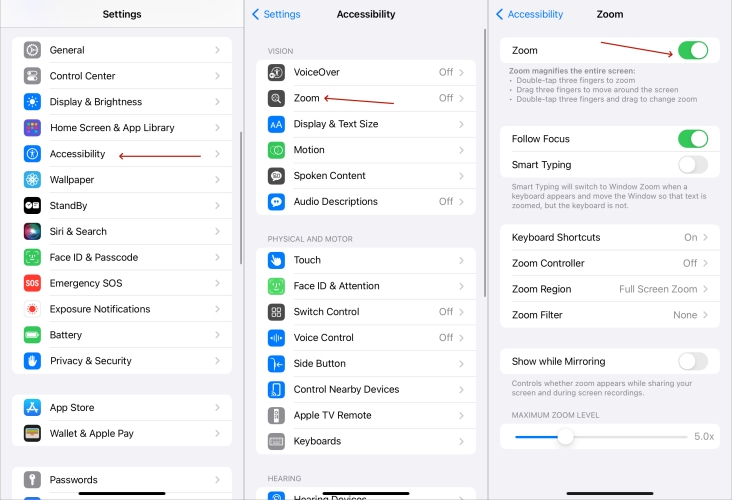
步骤1。进入设置。
步骤2。击中辅助功能 > 缩放。然后切换飞涨选项关闭。
方法 2. 禁用自动亮度
如果您打开自动亮度,iPhone将根据您周围的光线自动调整屏幕亮度。有时,自动调整也会导致错误并导致 iPhone 出现白屏。关闭此设置可以快速解决此问题。
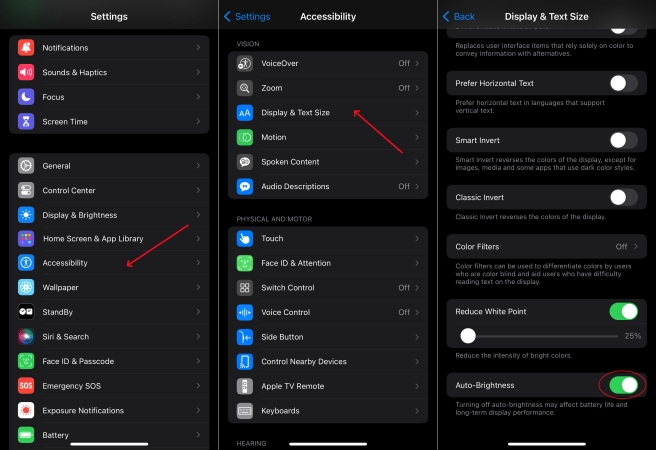
步骤1。前往设置。
步骤2。按辅助功能 > 显示和文字大小。
步骤 3.下显示和文字大小屏幕,找到并禁用自动亮度转变。
方法3.删除恶意应用程序
iPhone偶尔出现白屏可能是由于病毒攻击所致。检查您的iPhone上是否有不明来源下载的应用程序。如果是这样,请尽快删除它们以修复 iPhone 白屏死机。
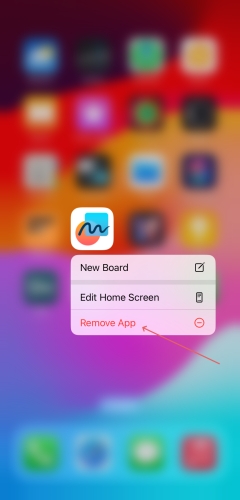
步骤1。回到主屏幕并找到恶意应用程序。
步骤2。按住应用程序图标并选择删除应用程序删除它们。
方法 4. 重置所有设置
对于因设置不正确而导致白屏的iPhone来说,重置所有设置无疑是最快、最简单的方法。但你要知道,重置所有设置后,你需要重新设置你的iPhone。
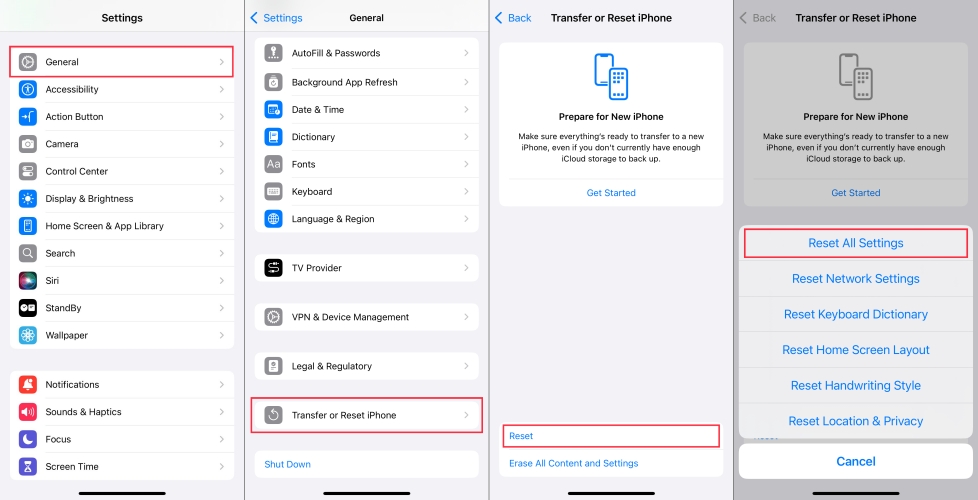
步骤1。前往设置。
步骤2。选择常规 > 转移或重置 iPhone。
步骤 3.然后触摸重置并点击屏幕底部的重置所有设置。
第 4 部分. 如何修复 iPhone 屏幕全白【全白】
以上方法针对的是iPhone屏幕部分白屏的情况。如果您的iPhone全白屏,触摸无反应,以下五种方法将帮助您摆脱iPhone白屏并重新访问。
方法1.硬重启iPhone
对于屏幕卡顿或滞后问题,您可以使用侧面按钮强制重新启动 iPhone 以解决问题。对于不同型号的 iPhone,此方法略有不同。您可以按照以下指南强制重启您的 iPhone。
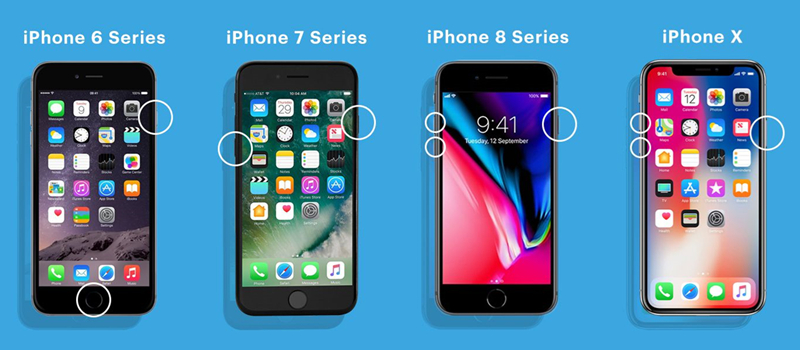
对于 iPhone 8 及更新型号:按下并快速释放音量增大键、音量减小键。接下来,按住侧键,然后在 iPhone 打开时松开。
对于 iPhone 7 系列:按住电源键 + 降低音量键,然后在看到显示 Apple 徽标时松开它们。
对于 iPhone 6 及更早型号:同时按住 Power + Home 键,然后在出现 Apple 徽标时松开这两个键。
方法 2. 通过 MagFone 修复 iPhone[无数据丢失]
对于修复 iPhone iOS 问题,例如 iPhone 卡在白屏和 iPhone 黄屏死机,MagFone iOS System Recovery 是一个可行的修复方法。这款值得信赖的专业软件旨在帮助 Apple 用户修复 iOS 系统问题,而不会丢失数据,也不会出现任何困难的技能。它可以支持最新的iOS版本以及不同型号的iPhone、iPad和iPod touch。只需点击几下,您今天就可以让您的 iPhone 摆脱白屏死机!
步骤1访问 MagFone iOS 系统恢复
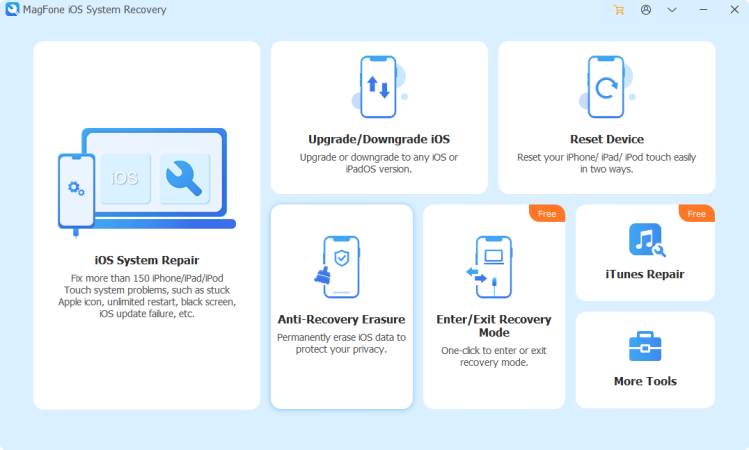
在计算机上访问 MagFone iOS System Recovery,然后使用 USB 数据线连接 iPhone 和计算机。在 MagFone 软件的主页上,选择 iOS 系统修复选项卡,然后单击开始。
步骤2在PC上选择标准修复模式
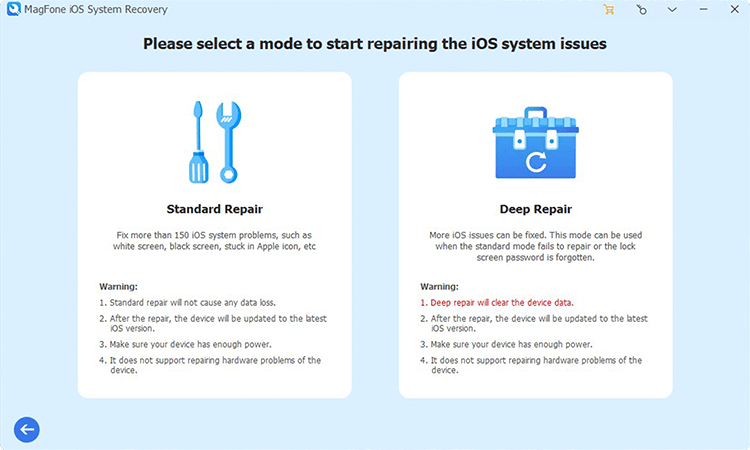
进入两种模式界面后,选择标准修复模式。确保此软件检测到您的 iPhone。如果没有,您可以手动将 iPhone 置于恢复模式。
步骤3验证并下载固件包
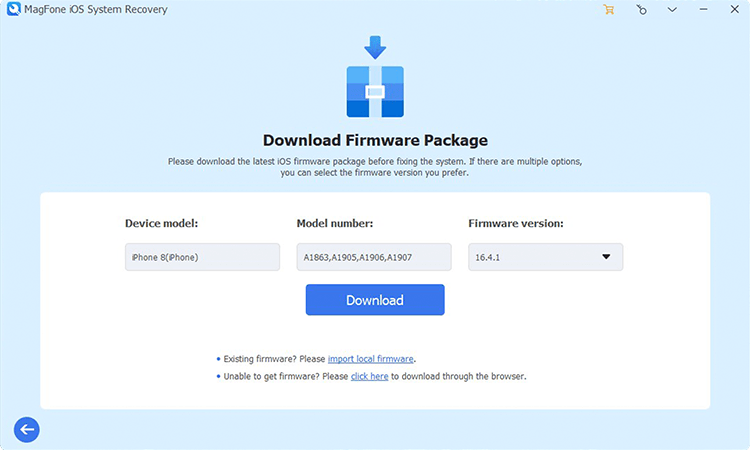
检测到您的 iPhone 后,屏幕上会显示其信息。仔细验证 iPhone 信息,然后单击“下载”键为您的 iPhone 下载固件包。
步骤4修复 iPhone 白屏而不丢失数据
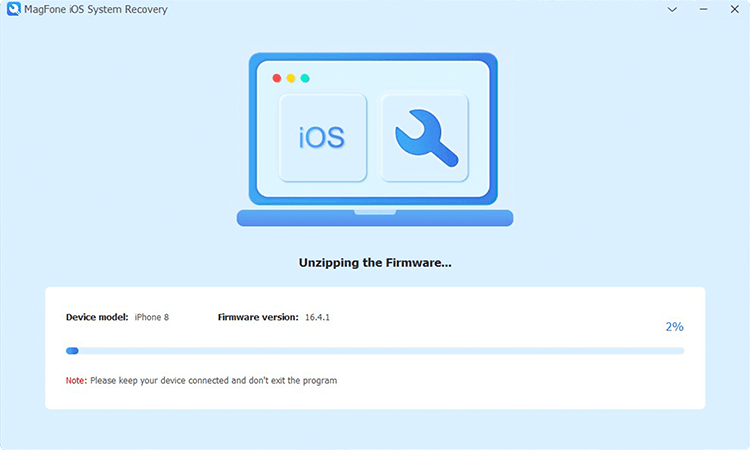
下载完成后,您需要选择“开始标准修复”键来启动白屏修复过程。整个过程中,需要保持iPhone与电脑的连接状态,直到弹出成功界面。
方法 3. 在恢复模式下恢复 iPhone[数据丢失]
此外,您还可以使用iTunes对iPhone进行系统修复。一般来说,您可以在信任iPhone上的计算机后开始修复。但由于iPhone卡在白屏并且无法信任计算机,因此您需要手动将iPhone置于恢复模式或使用MagFone免费进入恢复模式。
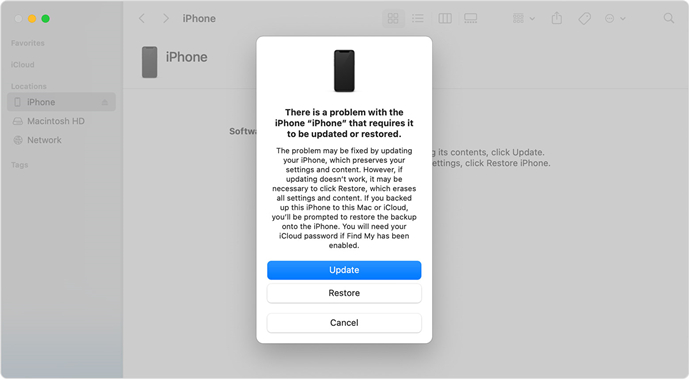
步骤1。连接您的 iPhone 和电脑iTunes。
步骤2。将您的 iPhone 放入恢复模式并启动iTunes。
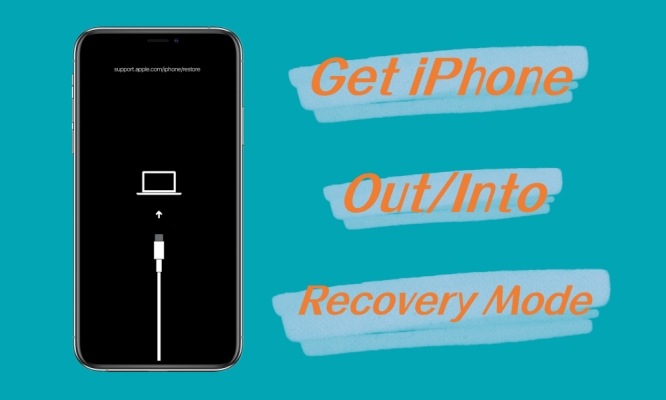
如何让 iPhone 退出/进入恢复模式的指南
Screen Time 的 Downtime 功能允许用户控制和管理 iPhone 的使用情况。以下是如何在 iPhone 上使用“停机时间”以及如何在 iPhone 上关闭“停机时间”。
阅读更多>>
步骤 3.在 iTunes 中,您应该选择更新重新安装iOS而不删除数据。如果失败,则选择恢复,但它会删除 iPhone 上的所有数据。
方法 4. 在 DFU 模式下恢复 iPhone[数据丢失]
也许有些用户已经尝试过在恢复模式下修复iPhone,那么您可以在DFU模式下修复您的iPhone。即使您无法触摸iPhone屏幕,您仍然可以在DFU模式下使用iTunes进行修复。以下是具体方法。
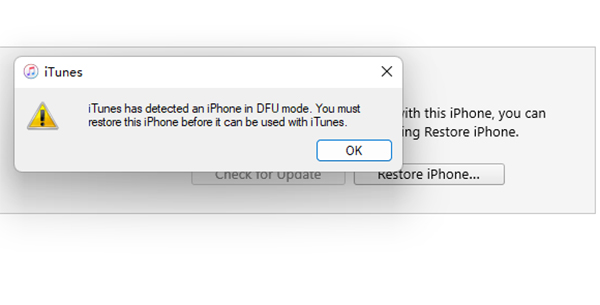
步骤1。连接您的 iPhone 和电脑。接下来,启动iTunes在计算机上。
步骤2。按调高音量键,然后音量调低钥匙。接下来,按住侧按钮直到屏幕变黑。屏幕变黑后,按住边和音量调低同时按住按钮 5 秒钟。之后,释放侧按钮并按住调低音量按钮 10 秒钟。屏幕将保持黑屏,您已进入 DFU 模式。
步骤 3.之后你会看到一个弹出窗口,点击好的和恢复 iPhone现在。
方法 5. 更换屏幕
外部损坏可能会导致 iPhone 白屏。对于屏幕破损但还能正常使用的 iPhone 来说,更换全新的 iPhone 是必不可少的。苹果店更换屏幕的价格根据iPhone型号的不同而有所不同,您可以在Apple Store上估算价格苹果官方网站。

第五部分:结论
本文主要介绍如何修复iPhone白屏,同时也科普一下iPhone白屏的一些案例以及根本原因。从更改iPhone设置到修复iOS漏洞,只要使用正确的方法,修复iPhone白屏并不困难。对于所有类型的 iPhone 白屏问题,最合适的方法是使用 MagFone iOS System Recovery 修复您的 iPhone。





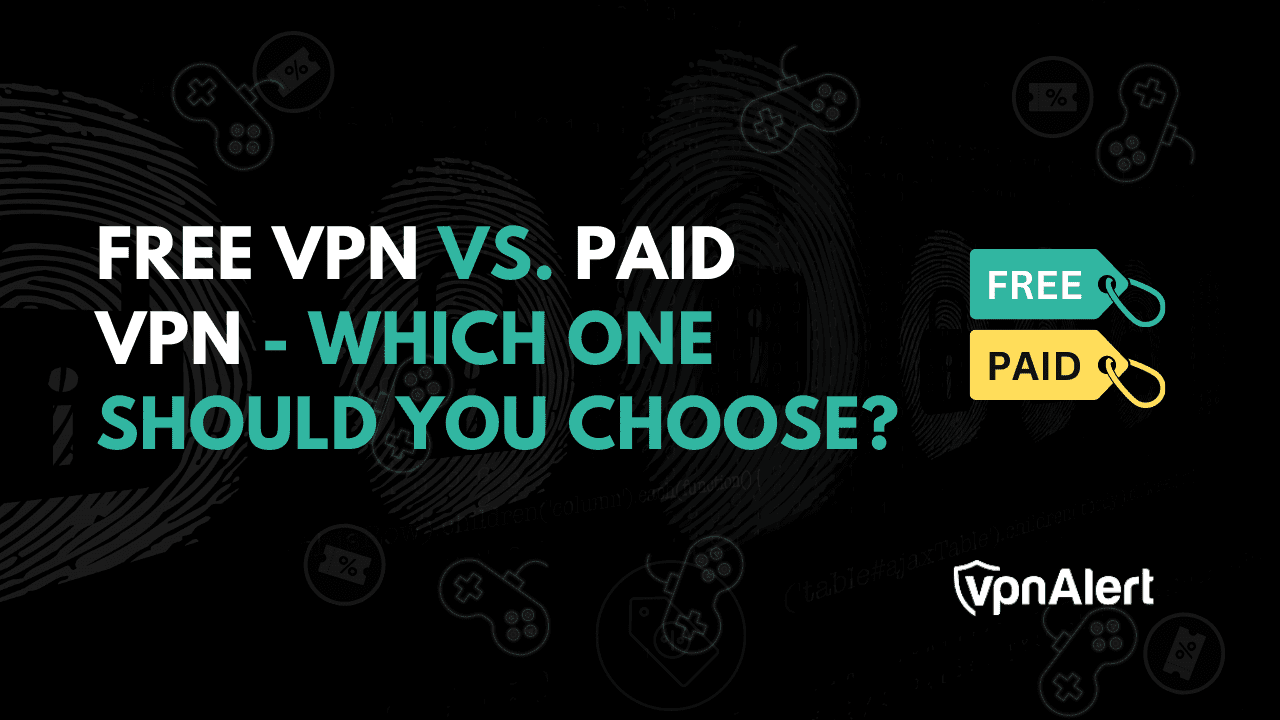

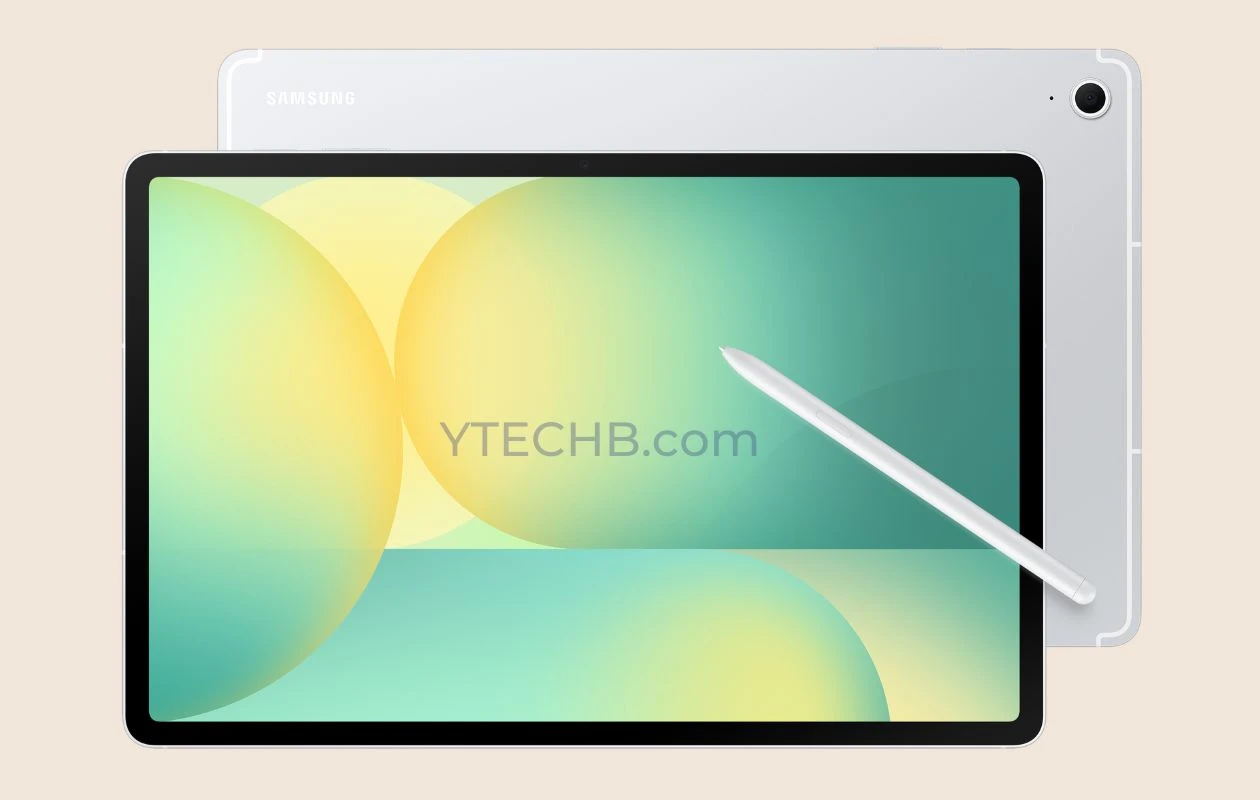


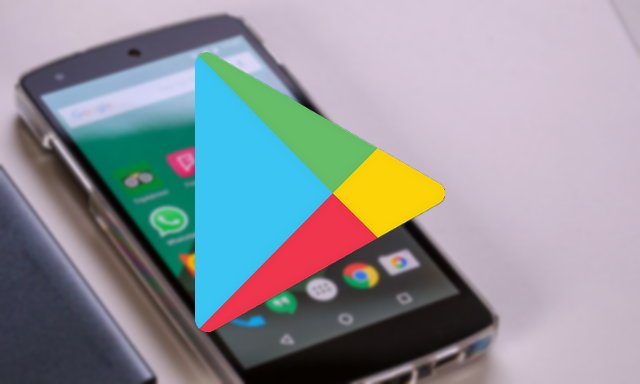


![下载三星 Galaxy A15 库存壁纸 [FHD+]](https://pfrlju.com/tech/adelia/wp-content/uploads/2023/12/samsung-galaxy-a15-wallpapers.webp)
